如何使用 Notion 設置重複性任務
Device Links
市場上有許多生產力和工作區應用程序,但很少有提供 Notion 的多功能性。您可以將 Notion 變成您想要的任何東西,從簡單的筆記應用程序到復雜的任務管理命令中心。
如果您正在運行項目並且概念中的任務。但是,如果您想創建重複性任務怎麼辦?

不幸的是,該平台沒有允許您的內置功能將任務標記為重複性。值得慶幸的是,有一個您可能想嘗試的變通解決方案,我們將向您展示如何應用它。
如何在 PC 上的 Notion 中設置重複性任務
設置如果您使用的是計算機,概念中的任務可能是最容易完成的。您的選項更易於訪問,您可以使用光標在頁面上快速移動項目。
對於重複性任務,您可以通過創建重複性任務列表並勾選它們來使事情變得超級簡單一個接一個地完成。
這不是一個自動化過程,因為您必須在任務完成後手動重置列表。在 Notion 中設置重複性任務的問題在於,您需要創建一個可行的公式,而要做到這一點,您需要知道如何編寫代碼。
這對於普通的 Notion 用戶,或者他們可能只是不想花時間去發現然後寫出公式。好消息是,過去遇到過同樣問題的其他用戶已經創建了您可以使用的循環任務模板。
使用循環任務模板
您可以在互聯網上搜索獲取適合您需求的 Notion 重複性任務模板。有很多版本可用。但是,我們將專注於一個特定的選項並解釋如何實施它。其工作原理如下:
使用網絡瀏覽器登錄您的 Notion 帳戶。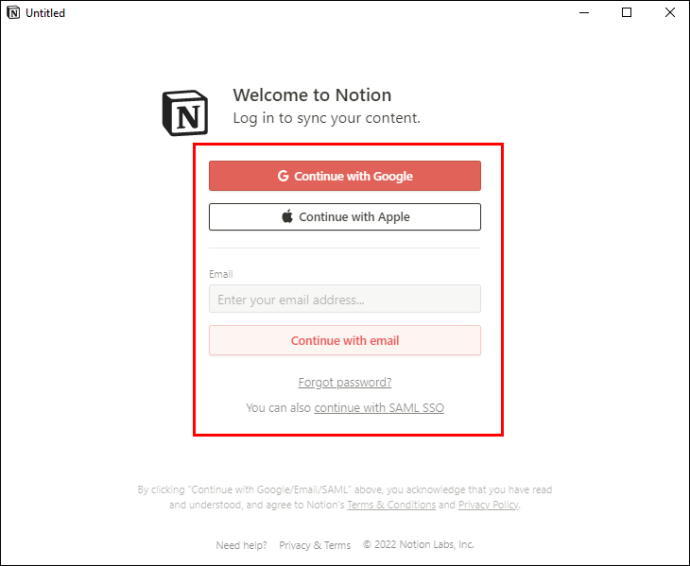 在另一個選項卡中,轉到 這個概念模板。
在另一個選項卡中,轉到 這個概念模板。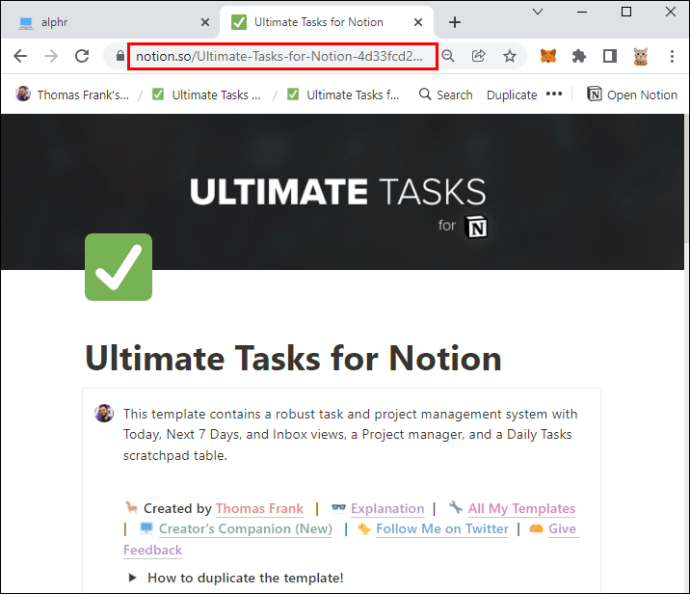 點擊頁面頂部的複製按鈕.
點擊頁面頂部的複製按鈕.
此操作會將您重定向到您的 Notion 工作區並打開 Ultimate Tasks for Notion 模板。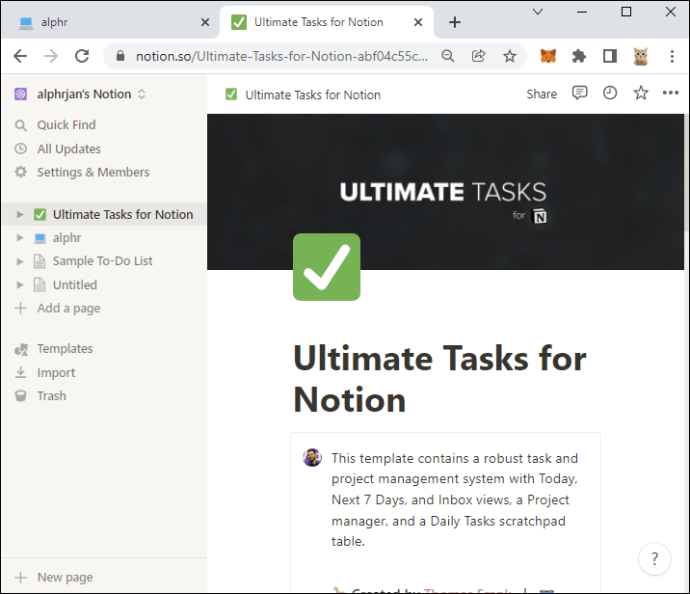
您會看到一個日曆和一些由模板作者創建的預設置項目。您可以通過單擊三個水平點並從下拉菜單中選擇“刪除”來刪除項目。
現在,要使用此模板設置重複性任務,您可以單擊您的日曆並按照以下說明操作:
當新頁面彈出時,為您的任務命名。 您可以輸入其他信息,例如開始日期、截止日期,甚至可以添加一個子-任務。
您可以輸入其他信息,例如開始日期、截止日期,甚至可以添加一個子-任務。 要使其成為循環任務,請單擊循環間隔(天) 屬性並輸入數字。
要使其成為循環任務,請單擊循環間隔(天) 屬性並輸入數字。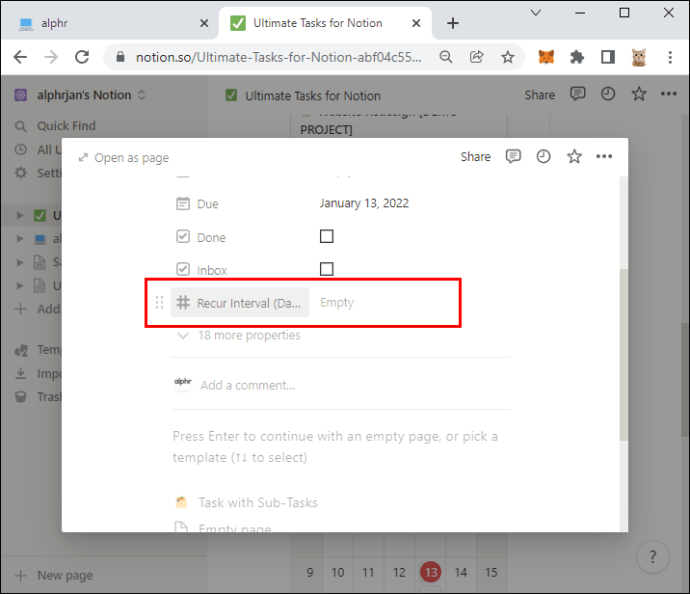 你可以添加其他評論並按 Enter 以將任務添加到您的日曆。
你可以添加其他評論並按 Enter 以將任務添加到您的日曆。
任務將立即創建,並且會分配一個“循環”圖標。您還可以在任務完成時選中該框。
如何在 iPhone 上的 Notion 中設置重複任務
一些 Notion 用戶更喜歡在他們的 iPhone 上工作並運行他們在旅途中的任務。 Notion 有一個出色的移動應用適用於 iPhone,它提供了極好的用戶體驗,即使有一些限制。 Notion 移動應用程序有指定的“模板”按鈕,但您不能使用它來集成第三方創建的模板。相反,您可以按照以下步驟操作:
使用您的 iPhone 移動瀏覽器,打開 這個概念頁面訪問循環任務模板。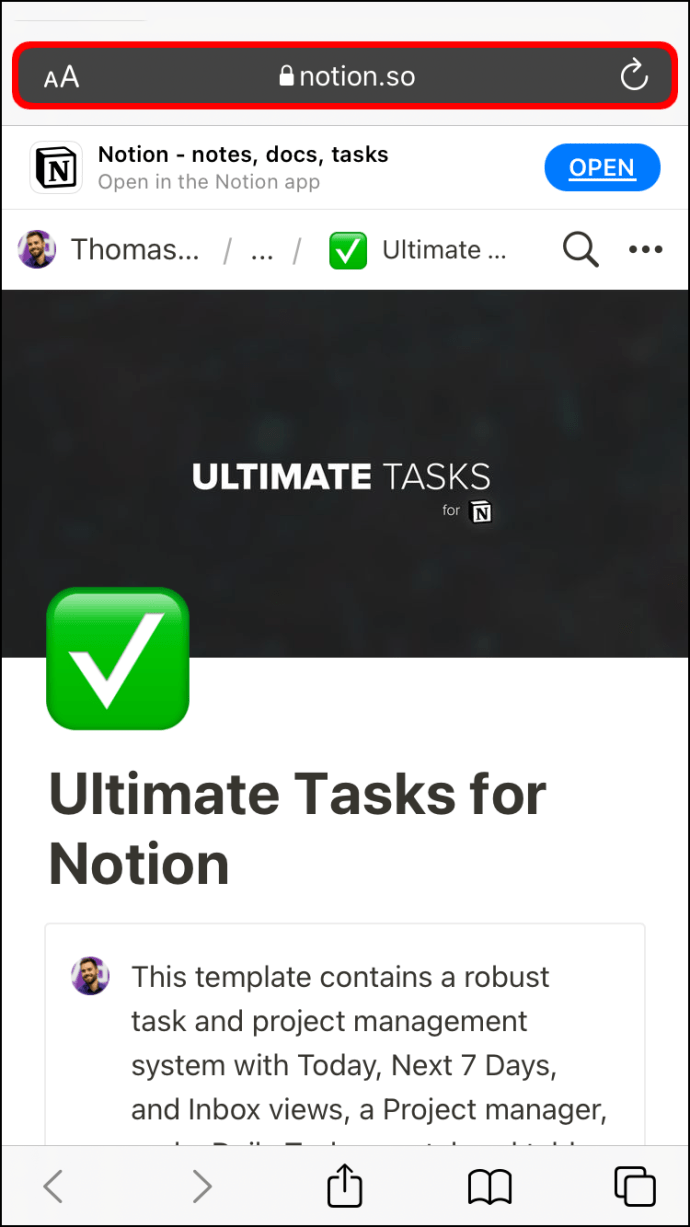 選擇位於屏幕頂部的複製選項。
選擇位於屏幕頂部的複製選項。 您的 iPhone 將自動啟動 Notion 應用程序。但如果它讓您可以選擇打開應用程序或繼續使用瀏覽器,請務必選擇該應用程序。
您的 iPhone 將自動啟動 Notion 應用程序。但如果它讓您可以選擇打開應用程序或繼續使用瀏覽器,請務必選擇該應用程序。
重複任務模板將立即出現在您的 Notion 應用程序中。
從那裡,您可以刪除項目和編輯佈局,以及查看和添加您想要的元素。但要創建重複性任務,您需要執行以下操作:
點擊日曆日期。
輸入任務的名稱和其他屬性,例如開始日期和優先級,或將任務分配給其他人。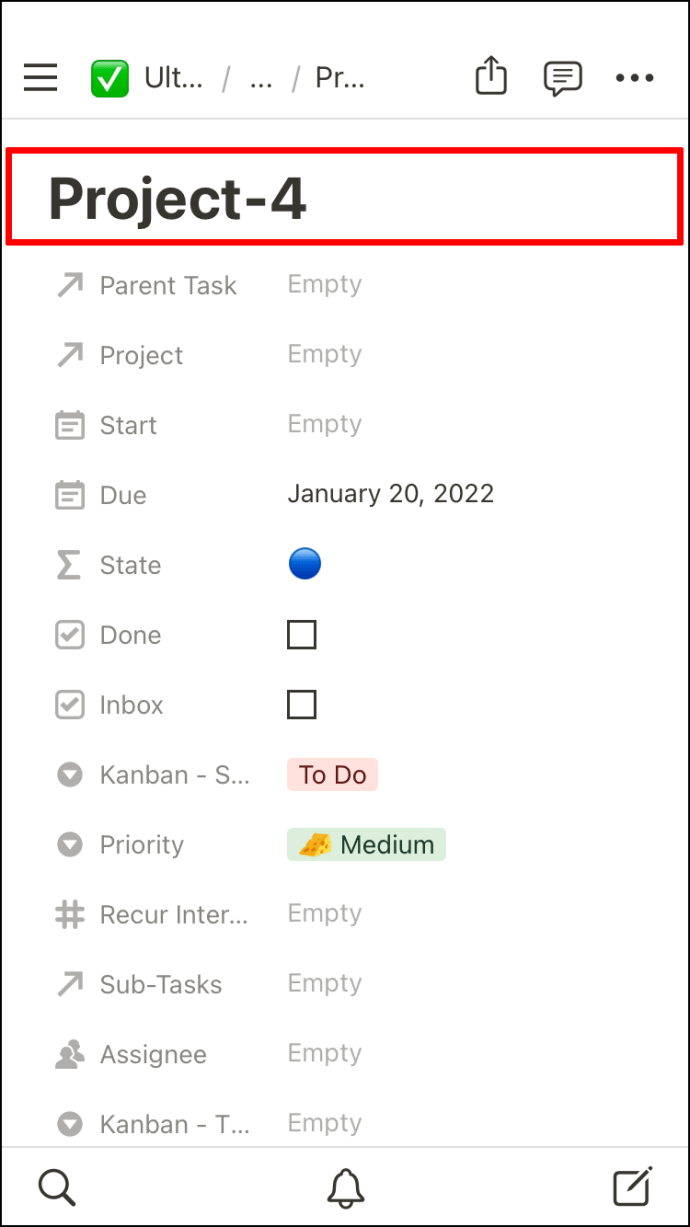 在重複間隔(天) 旁邊,輸入任務重複的頻率。
在重複間隔(天) 旁邊,輸入任務重複的頻率。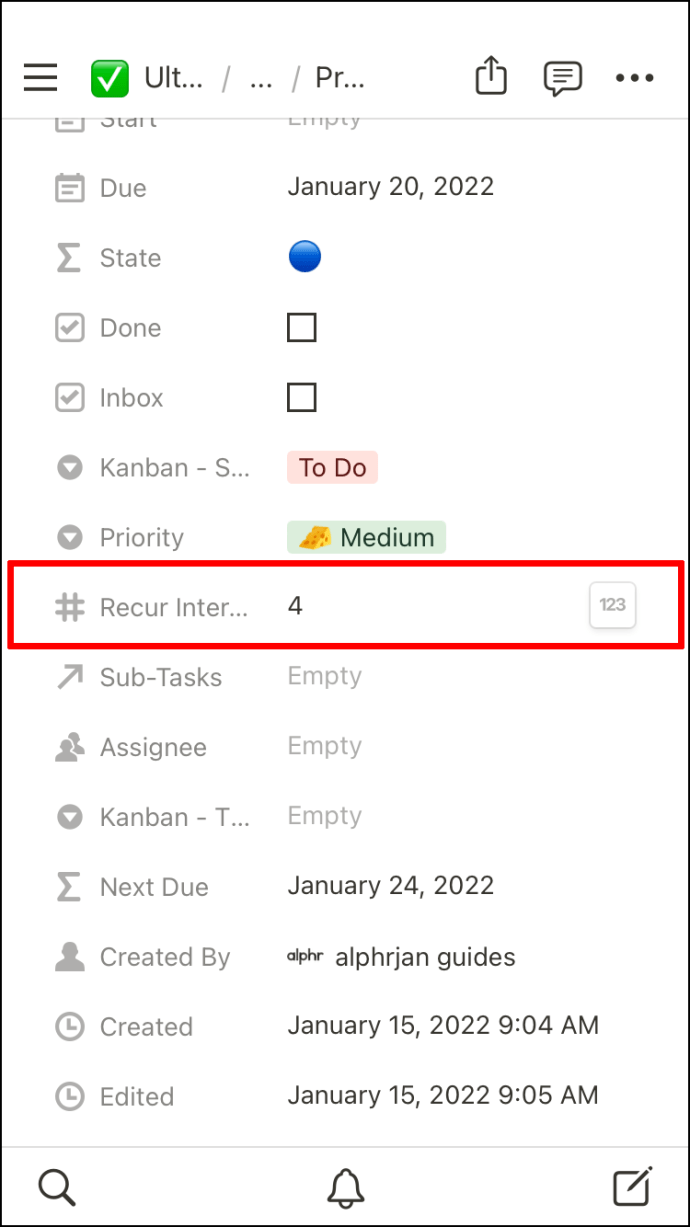 完成後,返回日曆並確認任務已出現在日曆中。
完成後,返回日曆並確認任務已出現在日曆中。
請記住,一旦不再需要重複任務,您就可以將其刪除。
如何在 Notion 中設置重複任務n iPad
適用於 iPad 在功能和可能性方面與 iPhone 應用程序相同。唯一顯著的區別是由於屏幕較大而導致的佈局。
要獲取並實施適用於 iPad 的重複性任務模板,您將執行與 iPhone 用戶相同的步驟:
轉到通過 iPad 瀏覽器訪問 Notion 的循環任務模板。
點擊屏幕右上角的複製按鈕。 您的 iPad 將自動啟動 Notion 應用程序或為您提供選項來選擇它。
您的 iPad 將自動啟動 Notion 應用程序或為您提供選項來選擇它。
當 Notion 打開週期性任務模板時,從可用日曆中選擇一個日期以創建新任務。您將有幾個不同的概念屬性可供選擇,包括命名任務、將其分配給一個人等等。您還可以選擇將該任務設置為重複執行。方法如下:
在重複間隔(天) 屬性旁邊,輸入重複任務的頻率。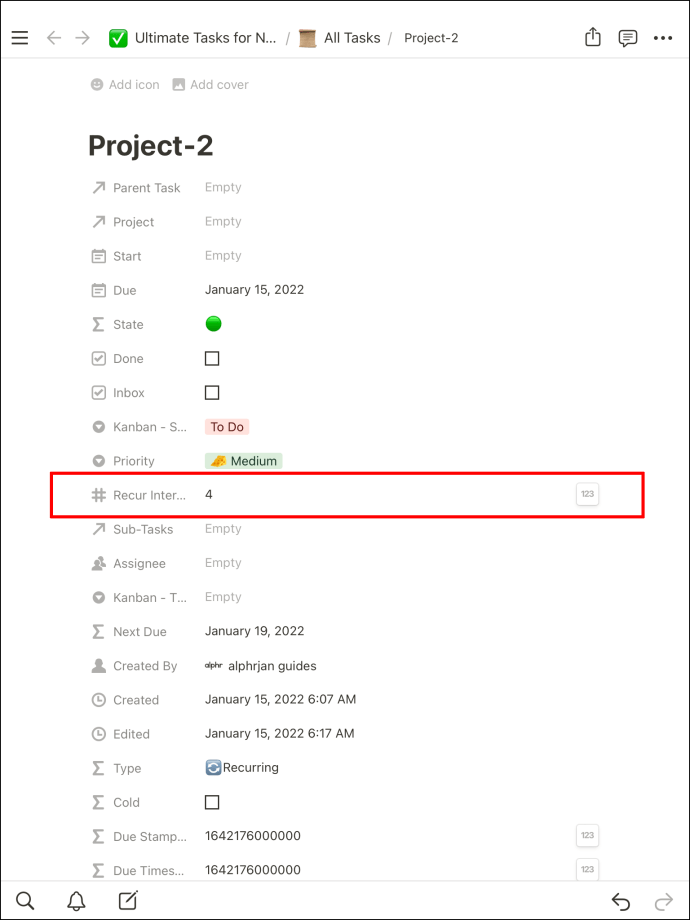 返回日曆並檢查是否任務包含您選擇的所有屬性。
返回日曆並檢查是否任務包含您選擇的所有屬性。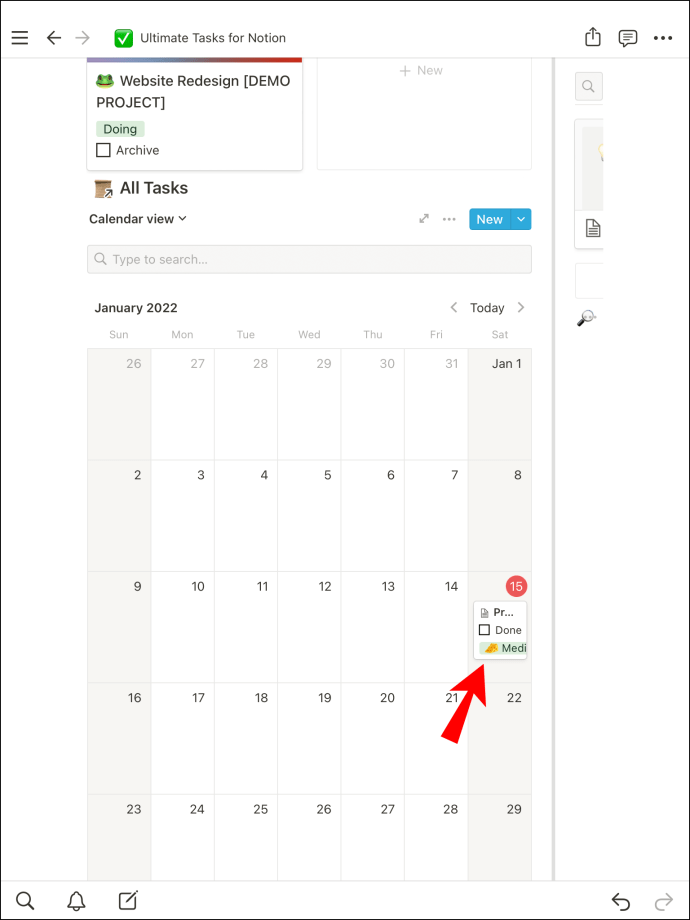 根據需要對不同的任務重複多次。
根據需要對不同的任務重複多次。
如何在 Android 手機上的 Notion 中設置重複任務
Android 用戶可以獲得最新版本的 Notion 移動應用程序,並在他們外出時開始使用它。它與 iOS 應用程序一樣高效,但它也沒有內置的重複任務功能。
幸運的是,您可以使用相同的模板來確保您不會錯過日程安排中的任務.打開您喜歡的瀏覽器應用程序並執行以下步驟:
導航到這個概念模板。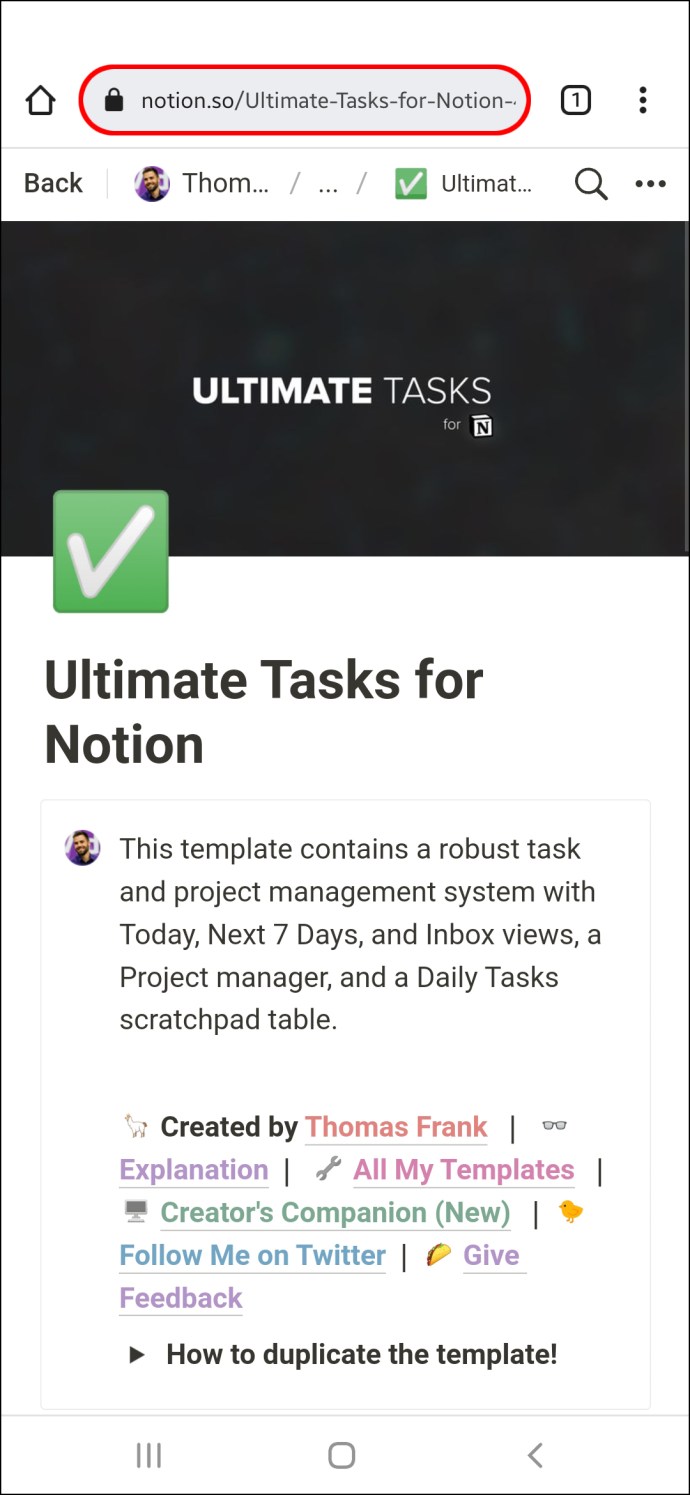 點擊屏幕右上角的複製按鈕。
點擊屏幕右上角的複製按鈕。 如果你的Android 設備要求您在 Chrome 和 Notion 應用程序之間進行選擇,選擇後者。
如果你的Android 設備要求您在 Chrome 和 Notion 應用程序之間進行選擇,選擇後者。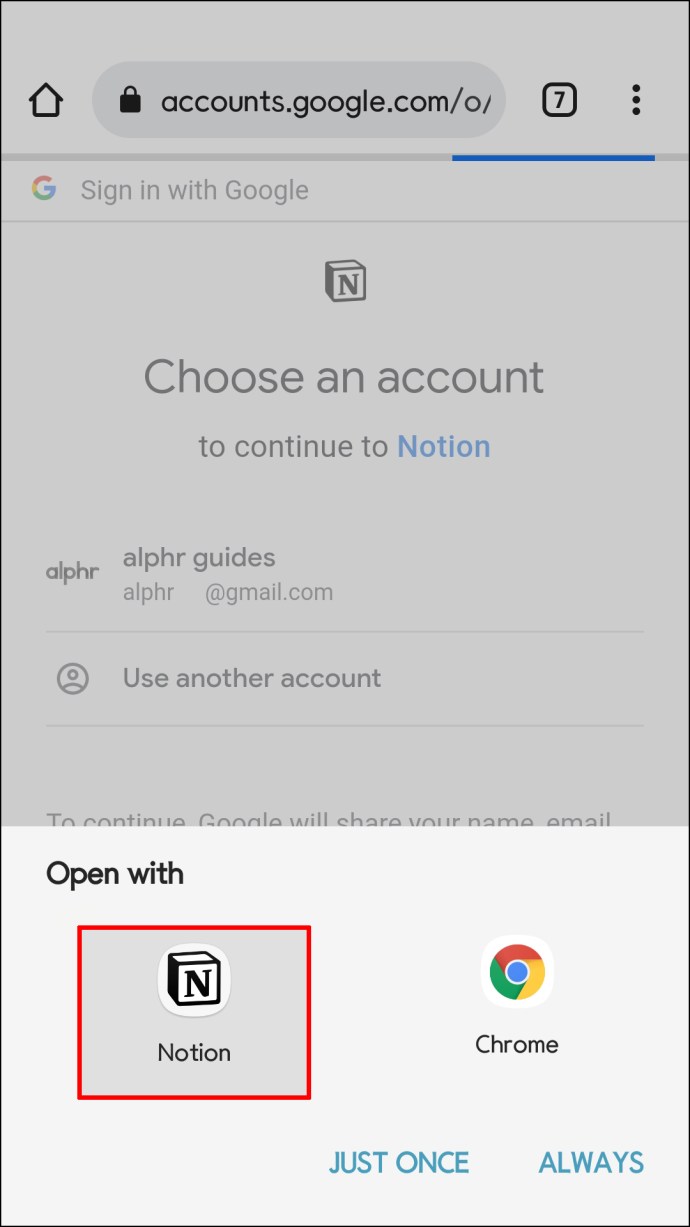
重複任務模板將出現在您的 Notion 應用中。這完全取決於您選擇如何重新排列現有元素以及是否只保留日曆。
要設置重複任務,您需要在日曆上選擇一個日期,最好是開始日期。然後,按照以下步驟操作:
為您的任務命名並添加其他屬性,例如優先級。您還可以添加子任務,為其分配另一個用戶,甚至為每個任務添加更多屬性。 點擊重複間隔(天)屬性和選擇任務的重複頻率。
點擊重複間隔(天)屬性和選擇任務的重複頻率。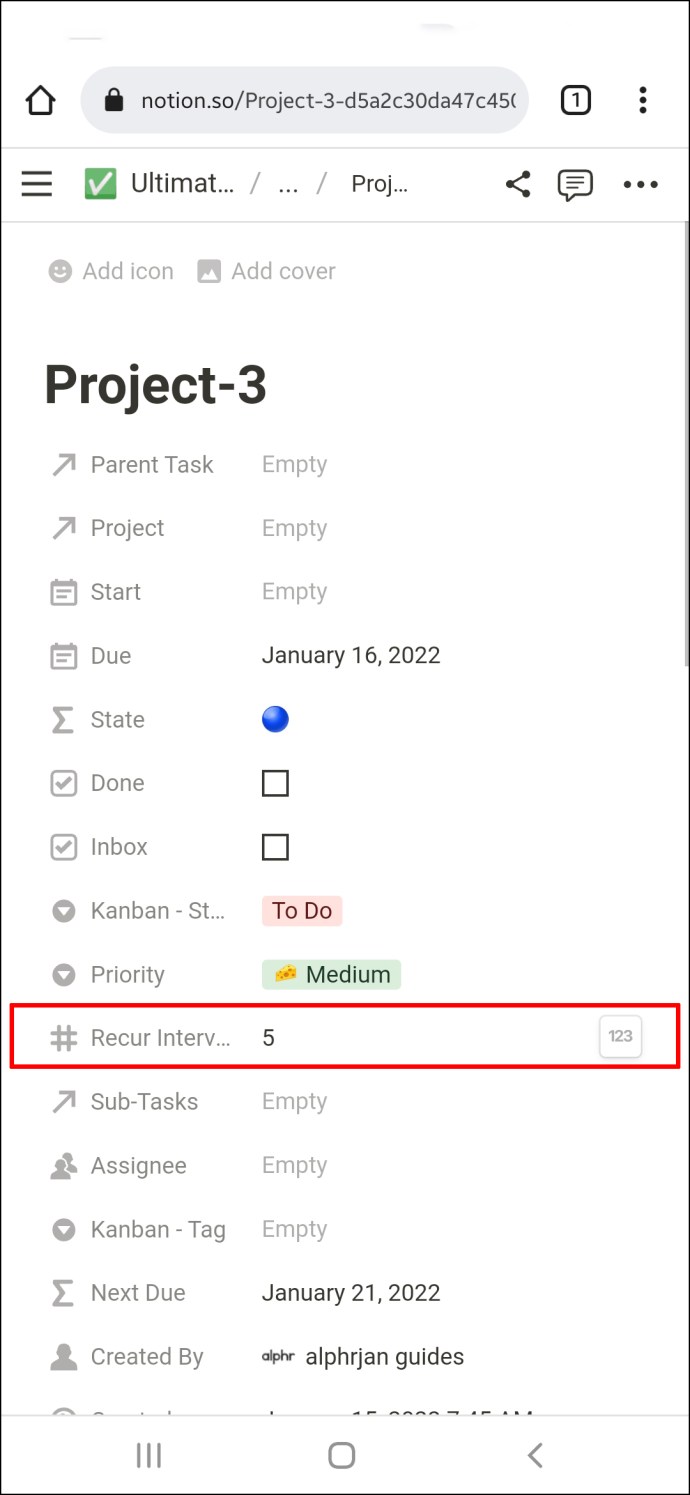 設置完成後,返回日曆並添加更多任務。
設置完成後,返回日曆並添加更多任務。
成為任務主管Notion
不可否認,在設計高效工作空間時,Notion 考慮到了大多數情況。但是,在 Notion 中運行任務可能會變得複雜,尤其是當一個團隊包含很多成員時;在這里和那裡很容易忘記一些事情。
與其每天、每週甚至每月手動輸入任務,不如創建一個重複性任務。像 Notion 這樣多功能的應用程序錯過了添加此功能的機會似乎很不尋常,但現在就是這種情況。
我們在本文中使用的第三方模板只是其中一個應該適用於許多用戶的選項。但您可以在線找到許多其他解決方案。
您希望在您的 Notion 應用程序中看到哪些類型的任務重複出現?請在下面的評論部分告訴我們。
免責聲明:本網站的某些頁面可能包含附屬鏈接。這不會以任何方式影響我們的社論。